¿Cómo importar contactos de Excel a vCard sin el software?
Si está buscando la mejor solución que importa contactos de Excel a vCard sin software, entonces viene al lugar perfecto. Aquí obtendrá los detalles completos para convertir contactos de XLSX a VCF con y sin software. Si desea conocer la información completa sobre la conversión de Excel a vcf, lea este blog hasta el final sin omitir ninguna sección de esta publicación.
Introducción de Excel y vCard
Microsoft Excel es un conocido programa para almacenar datos de manera organizada. Las hojas de cálculo de Excel le permiten almacenar enormes cantidades de datos y realizar actividades más fácilmente que cualquier otra aplicación.
En la hoja de Excel, puede dibujar diagramas, crear gráficos circulares y registrar contactos y otra información. MS-Excel guarda todos estos datos en formatos.xlsx y.xls. Sin embargo, ciertos dispositivos o sistemas operativos solo admiten el formato vCard. Para abordar tales dificultades, primero debemos entender cómo convertir archivos de Excel al formato VCF.
Importar contactos de Excel a vCard sin software
Le mostraremos cómo convertir Excel a VCF sin necesidad de ningún software. No hay necesidad de comprar un convertidor de Excel a VCF si sigue correctamente los métodos descritos. Hay tres etapas para convertir un archivo de Excel a formato VCF. El primer paso será convertir un archivo de Excel a formato CSV. Este archivo de contacto CSV se cargará en la segunda fase y estos contactos se convertirán al formato VCF en el tercer paso. Consulte las instrucciones paso a paso a continuación.
Paso 1: primero convierta Excel a formato CSV
- Abra el archivo de Excel para convertirlo a su sistema.
- En la esquina superior derecha de la ventana de Excel, haga clic en el botón de Office.
- Ahora, seleccione Guardar como>>Otros formatos.
- Cuando aparezca el cuadro de diálogo Guardar, navegue hasta la carpeta o ubicación donde desea almacenar el archivo.
- Haga clic en el menú desplegable debajo de la selección de tipo Guardar como.
- Aquí, seleccione CSV (delimitado por comas) (*CSV).
- Hizo clic en el botón Guardar y marcó la casilla.
- El archivo de Excel ahora se ha convertido a CSV.
Paso 2- Importar contactos desde un formato CSV-
- Escriba contactos en el menú Inicio.
- Toque el icono de contactos para abrir una ventana de contacto.
- Seleccione los usuarios disponibles y luego seleccione la pestaña Importar.
- Seleccione el archivo CSV (delimitado por comas) (*CSV) como el formato que desea importar.
- Ahora, elija el archivo CSV previamente preparado y presione el botón siguiente.
- Se importarán los contactos de Excel.
Paso 3- Exportar contactos a formato VCF
- Navegue a la ventana de contactos y haga clic en el botón exportar.
- Seleccione la opción vCards ahora (carpeta de archivos. Vcf).
- Seleccione la opción Exportar.
- Elija la ubicación donde desea guardar los archivos convertidos.
- Su hoja de cálculo se convertirá al formato VCF.
Importe contactos de Excel a vCard con el software de conversión de Excel a VCF
El enfoque mencionado anteriormente es manual y gratuito, pero lleva mucho tiempo y es tedioso. Una opción más fácil para lograr lo mismo es usar un convertidor de Excel a VCF de terceros. El convertidor WholeClear Excel a VCF es uno de esos programas que puede manejar el proceso por usted. En la siguiente sección, le mostraremos cómo utilizar. Convertidor WholeClear Excel a VCF para acelerar el proceso de conversión.
Como puede ver, este es un procedimiento largo que llevará una cantidad significativa de tiempo para terminar. Todos los contactos en una hoja de cálculo de Excel deben copiarse y pegarse en un solo archivo de Excel. Puede usar WholeClear Convertidor de Excel a VCF, en este caso, para convertir fácilmente contactos de un archivo XLSX a un archivo VCF. Puede convertir una gran cantidad de contactos de un archivo XLS/XLSX a formato vCard utilizando este método. Puede convertir un archivo XLSX en una vCard que tiene información de contacto completa, como nombre, número de teléfono y dirección de correo electrónico. El archivo VCF convertido se puede importar fácilmente a aplicaciones como Outlook, Phone, Thunderbird, Gmail y otras.
El convertidor de Excel a vCard de WholeClear tiene las siguientes características:
- Exporte el archivo de Excel, incluida toda la información de contacto, al formato VCF.
- Los contactos de una hoja de cálculo de Excel se pueden escanear y examinar.
- Sin usar Microsoft Excel, convierta los contactos XLS/XLSX a VCF.
- Todos los contactos deben guardarse como un solo archivo VCF.
- El servicio de mapeo de campos de vCard se puede usar para mapear columnas de Excel.
- Cualquier archivo grande de Excel se puede convertir al formato vCard.
Los pasos para convertir un archivo de Excel a formato vCard son los siguientes:
- WholeClear Convertidor de Excel a VCF debe estar instalado y ejecutado
- Incluye una hoja de cálculo de Excel.
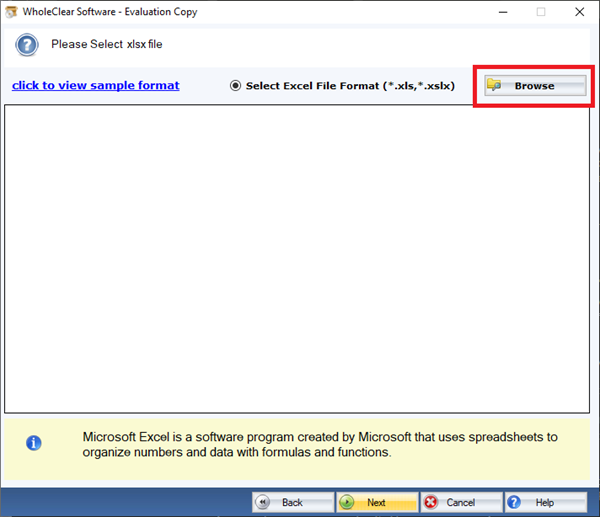
- Visualice y asigne datos de Excel a datos VCF.
- Seleccione la opción para crear un solo archivo VCF o varios si es necesario.
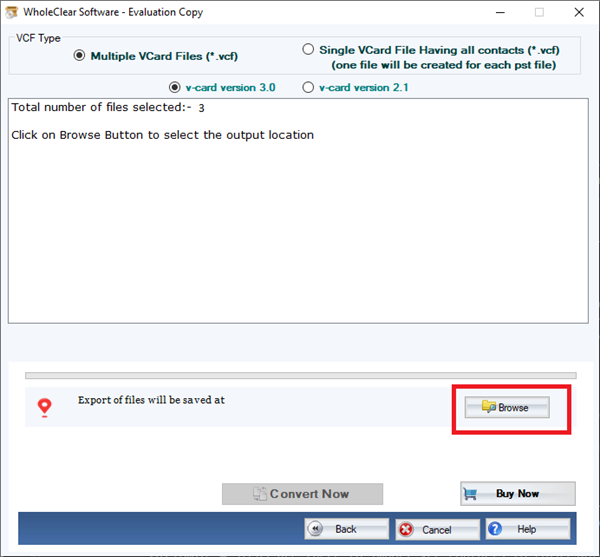
- Elija dónde se guardarán los archivos VCF.
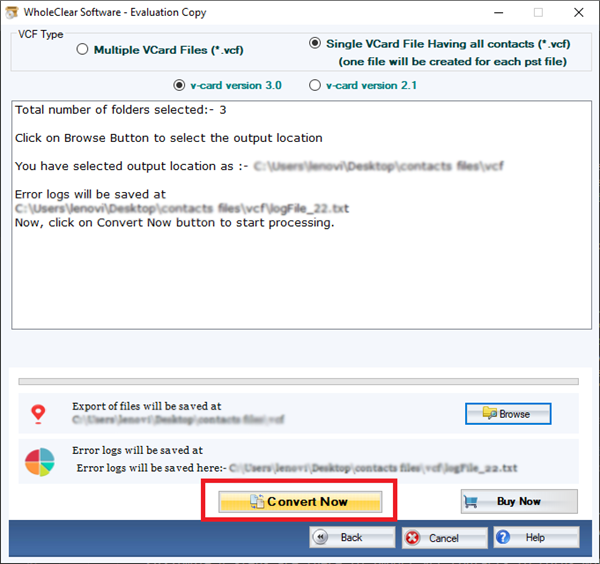
- Para exportar todos los contactos de Excel al formato de archivo VCF, haga clic en la pestaña Exportar ahora.
Resumen
El artículo contiene numerosas formas de convertir archivos de Excel al formato vCard. Además, el software de terceros recomendado permite a los usuarios convertir uno o varios archivos de Excel al formato vCard.

